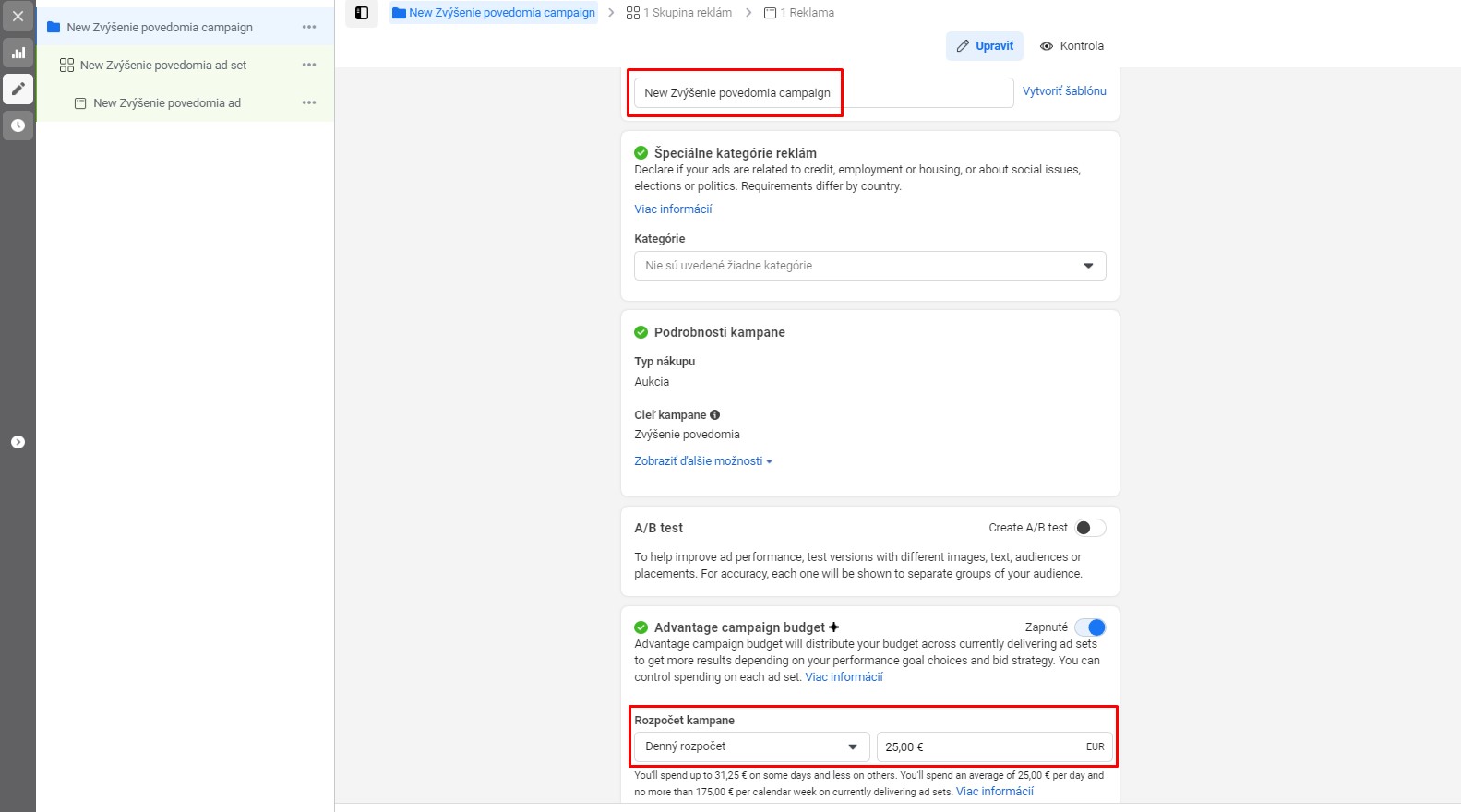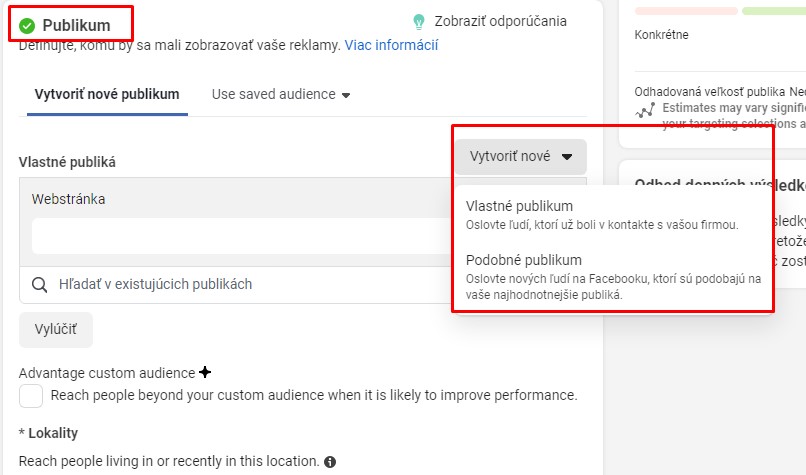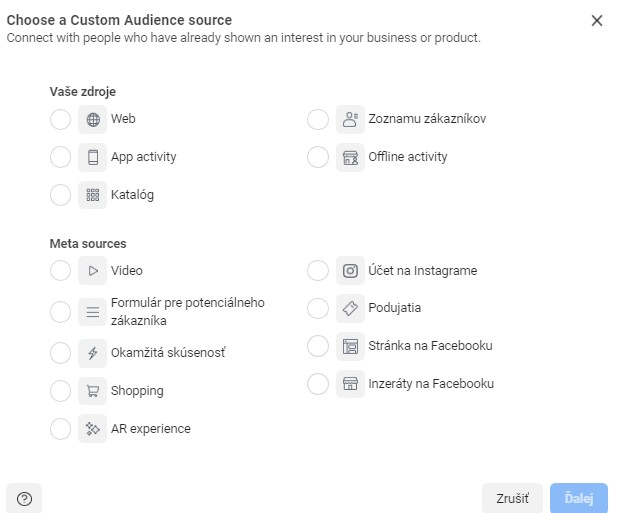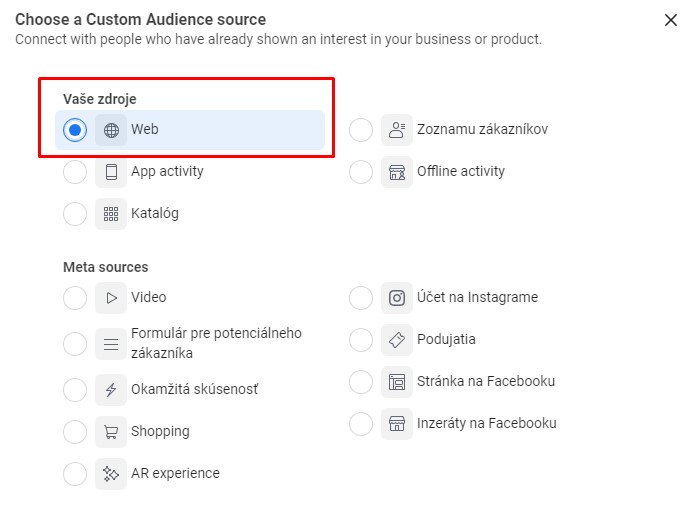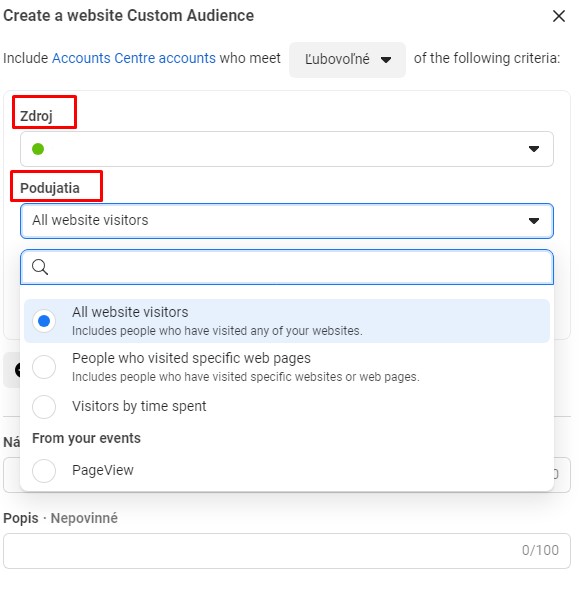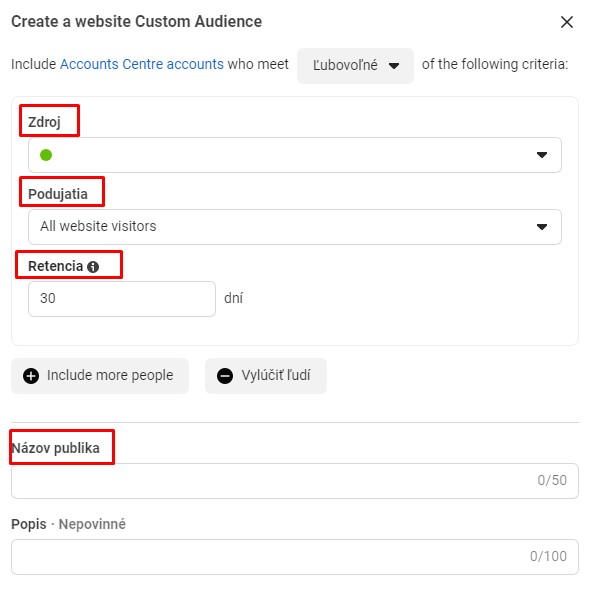Na začiatok by sme vám chceli povedať, čo je to remarketing – je to vlastne metóda zacielenia reklám na ľudí, ktorí už boli v styku s vašimi produktami alebo službami, napríklad prostredníctvom sociálnych sietí alebo už v minulosti navštívili vašu web stránku. Remarketingom sa môžete potenciálnym zákazníkom pripomenúť a navýšiť tak možnosť predaja vášho produktu alebo služby.
Remarketingové kampane sa zväčša robia prostredníctvom sociálnych sietí alebo email marketingu.
My vám ukážeme ako si vytvoriť remarketingovú kampaň v rámci sociálnych sietí v niekoľkých krokoch.
Tvorba remarketingovej kampane
1. Prejdite do vášho reklamného účtu. Kliknite na Nastavenia ˃ Business settings.
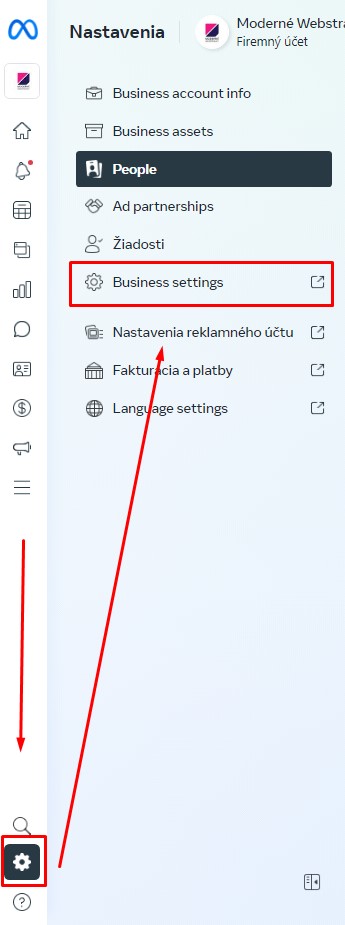
Potom kliknite na tri vodorovné čiary vpravo hore a otvorí sa vám okno, kde sa prekliknete na Správcu reklám.
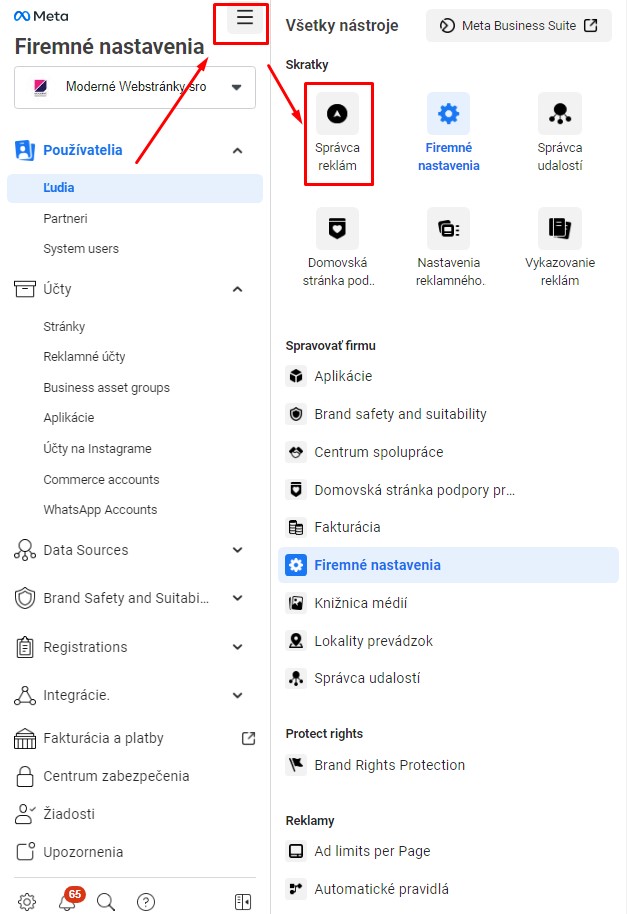
2. Vo vašom reklamnom účte kliknite na zelenú ikonku Vytvoriť.

3. Pre remarketingovú reklamu si zvoľte typ kampane na Zvýšenie povedomia.
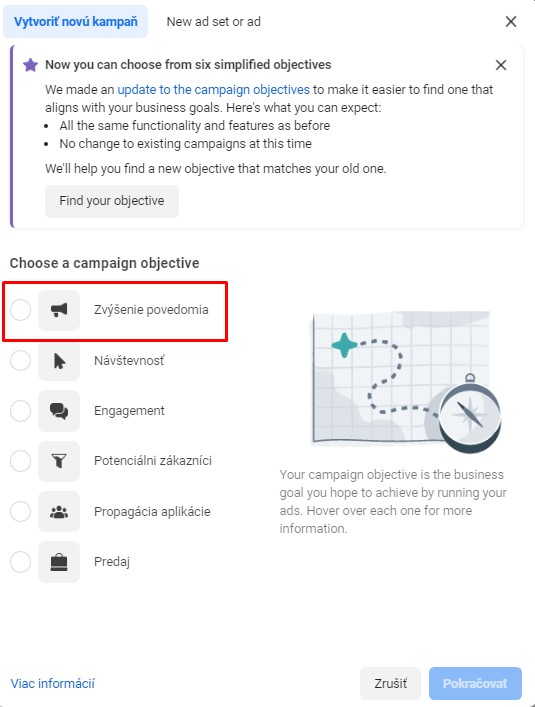
4. Reklamná kampaň – v tomto rozhraní vyplňte potrebné údaje ako Názov kampane, aby ste si ju vedeli dohľadať, zvoľte si rozpočet, celkový alebo denný a potom kliknite vpravo dole na Ďalej.
5. Skupina reklám – tu opäť vyplňte názov zostavy reklám
Awerness (Povedomie) – zvoľte si ako bude reklama zobrazovaná:
– Maximise reach of ads (Maximalizujte dosah reklám) – reklama sa pokúsi zobraziť čo najviac ľudom
– Maximise number of impressions (Maximalizujte počet zobrazení) – reklama sa pokúsi zobraziť čo najviac krát
– Maximise all recall lift (Maximalizovať všetky zvýšenia pripomenutia) reklama sa pokúsi zobraziť cieľovej skupine ľudí, ktorým sa pravdepodobne už zobrazila a pripomenie im daný produkt, službu alebo značku.
6. Publikum – tu si zvolíte vaše remarketingové publikum. Kliknite na Vytvoriť nové. Na výber máte:
– Vlastné publikum – tým oslovíte ľudí, ktorí už boli v kontakte s vašou firmou
– Podobné publikum – tým oslovíte ľudí na FB, ktorí sa podobajú na vaše najhodnotnejšie publiká.
Pri remarketingu si zvoľte Vlastné publikum.
7. Následne sa vám zobrazí okno s možnosťami, výberu zdroja publika. Význam jednotlivých ikoniek sme vám rozpísali nižšie, aby sa vám ľahšie určovalo, ktorá bude pre vás tá najvhodnejšia.
Vaše zdroje
Web – vytvorte si publikum založené na návštevníkoch webových stránok z vášho Meta pixelu. Prispôsobte svoje publikum na základe udalostí, na ktoré sa chcete zamerať, ako sú napríklad nákupy.
App activity (Aktivity aplikácie) – vytvorte si publikum ľudí, ktorí spustili vašu aplikáciu alebo hru alebo pri jej používaní vykonali konkrétnu akciu, napríklad nákup položky.
Katalóg – spojte sa s ľuďmi, ktorí už prejavili záujem o vašu firmu alebo produkt.
Zoznam zákazníkov – Vytvorte si publikum nahraním zoznamu zákazníkov, ktorí interagovali s vašou firmou. Informácie v zozname sú hašované (tzn. proces transformácie vstupných dát do špecifického formátu) do anonymizovaného kódu predtým, ako sa dostanú na Facebook.
Offline activity (Offline aktivita) – vytvorte si cieľovú skupinu ľudí, ktorí sa interagovali s vaším podnikom osobne v obchode, cez telefón alebo inými offline kanálmi.
Meta zdroje
Video – vytvorte si publikum, ktoré videlo jedno z vašich videí na FB alebo IG.
Formulár pre potencionálneho zákazníka – vytvorte si publikum ľudí, ktorí otvorili alebo dokončili formulár v jednej z vašich reklám na generovanie potenciálnych zákazníkov na Facebooku alebo Instagrame.
Okamžitá skúsenosť – vytvorte si publikum ľudí, ktorí otvorili váš Okamžitý zážitok (Instant experience) na Facebooku alebo Instagrame. Okamžitá skúsenosť je užitočným nástrojom pre značky, ktoré chcú vytvoriť nápadné a interaktívne reklamné skúsenosti, napr.: poklepanie na obrázok, posunutie videa, otvorenie informačného panela a podobne.
Shopping (Nakupovanie) – vytvorte si publikum ľudí, ktorí interagovali s vašimi produktmi počas nakupovania na Facebooku alebo Instagrame.
AR experience – (Skúsenosť s rozšírenou realitou) – vytvorte si publikum ľudí, ktorí otvorili vašu rozšírenú realitu (AR) (Napríklad filtre tvarí so zábavnými efektami) na Facebooku alebo Instagrame.
Účet na Instagrame – vytvorte si publikum ľudí, ktorí navštívili alebo interagovali s vaším profilom, príspevkami alebo reklamami na Instagrame. (Avšak musíte mať profesionálny účet, ktorý môže byť buď obchodným alebo tvorcovským účtom.)
Podujatia – vytvorte si publikum ľudí, ktorí integrovali s jednou z vašich udalostí na Facebooku.
Stránka na facebooku – vytvorte si publikum ľudí, ktorí sledujú alebo integrovali s vašou stránkou.
Inzeráty na Facebooku – vytvorte si publikum ľudí, ktorí integrovali s vašimi záznamami na Facebooku z vášho katalógu.
V tomto príklade sme zadali zdroje – Web.
9. Následne si zvolíte Zdroj účtu, pre ktorý bude reklama, môže to byť váš osobný účet alebo klientsky účet.
Potom si zvolíte Podujatia:
All website visitors – zahŕňa ľudí, ktorí navštívili akúkoľvek časť vašej webovej stránky.
People who visited specific web pages – zahŕňa ľudí, ktorí navštívili konkrétne webové stránky.
Visitors by time spend – návštevníci podľa stráveného času.
From your events ( Z vašich podujatí) – PageView – Zobrazenie stránky.
10. Ďalej si zvolíte dĺžku od kedy boli naposledy návštevníci na vašej stránke. Samozrejme nezabudnite si vytvoriť názov publika pre ľahkú orientáciu.
11. Okrem toho môžete zahrnúť do špecifikácie publika aj ďalšie zdroje a rozšíriť tak zameranie.
Všetky tieto nastavenia sú dôležité ak chcete vytvoriť remarketingovú kampaň.
Potom už len pokračujte pri vyplnený ďalších údajov.
11. Beneficiary and payer (Príjemca a platiteľ)
Od roku 2023 je potrebné zadať kto je platca reklamy a kto je príjemca.
12. Placements (Umiestnenia) – tu si zvolíte kde sa bude v rámci Facebooku a Instagramu vaša reklama zobrazovať.
Po vyplnení prejdite na poslednú časť – Reklamy cez tlačidlo Ďalej.
13. Zadajte názov reklamy a vyplňte identitu.
14. Nastavte reklamu, jej vizuál a samozrejme trecking.
Ak ste ešte prostredníctvom vášho reklamného účtu nenastavovali reklamnú kampaň v článku Meta business Suite – Nastavenie reklamnej kampane nájdete potrebné infomrácie.